ブログ - Microsoft PowerToyのMicrosoft Store版
Windows 95の時からある,Microsoft純正のちょっと便利ツールが,これまでGitHubだったものがMicrosoft Storeからダウンロードできるようになったというのでインストールしてみた.
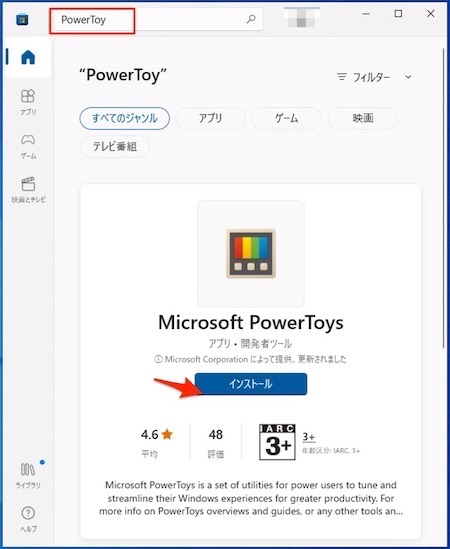
どんな機能があるのか調べてみた.
常に手前に表示(Alyways on Top)
他のウィンドウの上位にウィンドウを固定できる.ショートカット (⊞ Win+Ctrl+T) で呼び出す.
スクショだと電卓を再上面に表示させていますね.後ろに行ってほしくないのでたくさんのディスプレイをつけたりしているけれど.
PowerToys Awake
電源とスリープの設定を管理することなく,コンピューターを起動したままにする.
省電力機能をオフにして,たとえば動画のレンダリングなどをする際に意味があるのかもしれない.またはこのリモートワーク時代に端末から離れていても仕事している風に偽装できるかも.
Color Picker
現在実行中のアプリケーションから色を選択すると,ピッカーにより,その色が設定済みの形式でクリップボードに自動的にコピーされます.WinShiftC で呼び出す.
デザインやっている人には便利なツールでしょうね.画面上のその箇所で使われている色コードがリアルタイムに表示されます.
FancyZones
複雑なウィンドウ レイアウトを簡単に作成し、ウィンドウをこれらのレイアウトにすばやく配置できるウィンドウ マネージャー.
Windows 10でも基本的な画面分割の「スナップ機能(旧エアロスナップ)」がありますが,このツールではもっとレイアウトを細かく定義して,それを適用できます.使い勝手の良いようにウィンドウレイアウトをカスタマイズできるので,一種のダッシュボードのようにできますね.この機能が一押し機能でしょう.
File Explorer add-ons
File Explorer でプレビュー ウィンドウの表示を有効にして、SVG アイコン (.svg)、Markdown (.md)、および PDF ファイルのプレビューを表示できる.プレビュー ウィンドウを有効にするには、File Explorerで [表示] タブを選択し、[プレビュー ウィンドウ] を選択.
デフォルトでも画像ファイルやテキストファイルをエクスプローラ内でプレビューできますが,それをPDFやSVGに拡張するものです.
Image Resizer
画像のサイズをすばやく変更するための シェル拡張機能です。 File Explorerから単純に右クリックして、1 つまたは複数の画像のサイズを瞬時に変更.
ブログを作るときに画像サイズを合わせているのだけれど,うち場合はmacOSでAutomatorを使ってアプリケーションを作っているけれど,Windows 10以降だとこれを使うと楽ですね.
Keyboard Manager
キーを再割り当てしたり、独自のキーボード ショートカットを作成したりして、キーをカスタマイズして生産性を向上させる.
独自のショートカットキー定義を作っても,もう覚えられないし他人のPCを触ると使えないのでイライラするから,この手のものは私は使わないのです...
マウスユーティリティ(Mouse utilities)
マウスとカーソルを強化する機能が追加されます。.[Find My Mouse](マウスを見つける) を使用すると、カーソルに焦点を当てたスポットライトでマウスの位置をすばやく見つけることができます.
大画面&複数画面を使っているとマウスカーソルを見失いがち.このツールではmacOSのようにマウスを振ることでカーソルが大きくなり探しやすい.また蛍光ペンモードにすると,これはプレゼンテーションの時に指し示している部分がわかりやすくていいかもね.
PowerRename
ファイル名の一括変更,検索,置換を実行できます.
ファイル名を連番にしたいことは多々ありますが,macOSではFinderで標準の機能が実装された模様.ただし,いきなり正規表現を使って変換する「プロ仕様」じゃないかなって気がします.
Quick Accent
アクセント付き文字を入力する方法の 1 つです.
アクセント符号の入力機能.Pokémonとか入力したい時に・・・
PowerToys Run
アプリをすぐに検索して起動できます.
macOSのLancherのようなもの.Alt+Spaceキーで出てくるウィンドウに,アプリの名前を入力することで検索できますね.アプリ名を知っている場合はスタートメニュー経由よりも速い.
Screen Ruler
画像エッジ検出に基づいて画面上のピクセルをすばやく測定できます。 アクティブにするには、⊞ Win+Shift+T を押すだけ.
画面上のオブジェクトのピクセル数をリアルタイムに表示.開発者が利用する場合に有益かな.
Shortcut Guide
1Windows キー ショートカット ガイドは、⊞ Win+Shift+/ キー (またはイメージどおり ⊞ Win+? キー) を押すと表示され、デスクトップの現在の状態で使用可能なショートカットが表示されます。 また、この設定を ⊞ Win キーの長押しに変更することもできます.
Windows普段使いでショートカットキーを覚えるまでは,まずはこのキーコンビネーションを覚えておけば良いってことかな.
Text Extractor
Text Extractor を使用すると、画面上のどこからでもテキストをコピーできます.
WinShiftTで画面上に表示されている画像の文字をテキストとしてコピーできます.しかし,OCR的なものなので使っているフォントが荒い?と認識率悪そう.

コピペできない歌詞のサイトでスキャンしてみた
認識率悪い・・・けれど日本語にも対応.
Video Conference Mute
現在フォーカスがあるアプリケーションに関係なく、電話会議で ⊞ WinShiftQ を使用して、マイクとカメラの両方をグローバルに簡単に "ミュート" できます。
使っているヘッドセットにミュートボタンやカメラのカバーがついているタイプならいいけれど,なんかすぐさまミュートしたい時には便利なのかもしれない.
FancyZonesとImage Resizerが便利そうだなぁ.
GitHubでダウンロードする場合はこちら.
https://github.com/microsoft/PowerToys
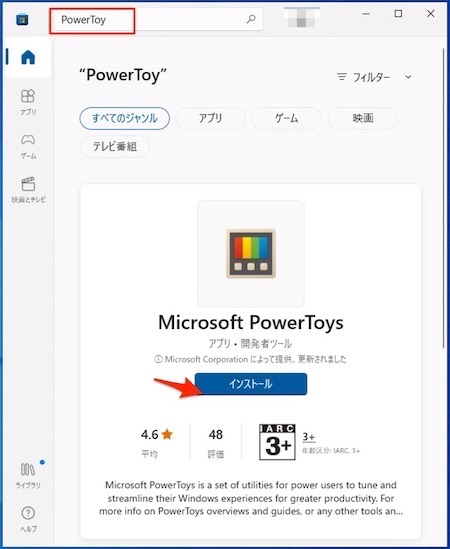
どんな機能があるのか調べてみた.
常に手前に表示(Alyways on Top)
他のウィンドウの上位にウィンドウを固定できる.ショートカット (⊞ Win+Ctrl+T) で呼び出す.
スクショだと電卓を再上面に表示させていますね.後ろに行ってほしくないのでたくさんのディスプレイをつけたりしているけれど.
PowerToys Awake
電源とスリープの設定を管理することなく,コンピューターを起動したままにする.
省電力機能をオフにして,たとえば動画のレンダリングなどをする際に意味があるのかもしれない.またはこのリモートワーク時代に端末から離れていても仕事している風に偽装できるかも.
Color Picker
現在実行中のアプリケーションから色を選択すると,ピッカーにより,その色が設定済みの形式でクリップボードに自動的にコピーされます.WinShiftC で呼び出す.
デザインやっている人には便利なツールでしょうね.画面上のその箇所で使われている色コードがリアルタイムに表示されます.
FancyZones
複雑なウィンドウ レイアウトを簡単に作成し、ウィンドウをこれらのレイアウトにすばやく配置できるウィンドウ マネージャー.
Windows 10でも基本的な画面分割の「スナップ機能(旧エアロスナップ)」がありますが,このツールではもっとレイアウトを細かく定義して,それを適用できます.使い勝手の良いようにウィンドウレイアウトをカスタマイズできるので,一種のダッシュボードのようにできますね.この機能が一押し機能でしょう.
File Explorer add-ons
File Explorer でプレビュー ウィンドウの表示を有効にして、SVG アイコン (.svg)、Markdown (.md)、および PDF ファイルのプレビューを表示できる.プレビュー ウィンドウを有効にするには、File Explorerで [表示] タブを選択し、[プレビュー ウィンドウ] を選択.
デフォルトでも画像ファイルやテキストファイルをエクスプローラ内でプレビューできますが,それをPDFやSVGに拡張するものです.
Image Resizer
画像のサイズをすばやく変更するための シェル拡張機能です。 File Explorerから単純に右クリックして、1 つまたは複数の画像のサイズを瞬時に変更.
ブログを作るときに画像サイズを合わせているのだけれど,うち場合はmacOSでAutomatorを使ってアプリケーションを作っているけれど,Windows 10以降だとこれを使うと楽ですね.
Keyboard Manager
キーを再割り当てしたり、独自のキーボード ショートカットを作成したりして、キーをカスタマイズして生産性を向上させる.
独自のショートカットキー定義を作っても,もう覚えられないし他人のPCを触ると使えないのでイライラするから,この手のものは私は使わないのです...
マウスユーティリティ(Mouse utilities)
マウスとカーソルを強化する機能が追加されます。.[Find My Mouse](マウスを見つける) を使用すると、カーソルに焦点を当てたスポットライトでマウスの位置をすばやく見つけることができます.
大画面&複数画面を使っているとマウスカーソルを見失いがち.このツールではmacOSのようにマウスを振ることでカーソルが大きくなり探しやすい.また蛍光ペンモードにすると,これはプレゼンテーションの時に指し示している部分がわかりやすくていいかもね.
PowerRename
ファイル名の一括変更,検索,置換を実行できます.
ファイル名を連番にしたいことは多々ありますが,macOSではFinderで標準の機能が実装された模様.ただし,いきなり正規表現を使って変換する「プロ仕様」じゃないかなって気がします.
Quick Accent
アクセント付き文字を入力する方法の 1 つです.
アクセント符号の入力機能.Pokémonとか入力したい時に・・・
PowerToys Run
アプリをすぐに検索して起動できます.
macOSのLancherのようなもの.Alt+Spaceキーで出てくるウィンドウに,アプリの名前を入力することで検索できますね.アプリ名を知っている場合はスタートメニュー経由よりも速い.
Screen Ruler
画像エッジ検出に基づいて画面上のピクセルをすばやく測定できます。 アクティブにするには、⊞ Win+Shift+T を押すだけ.
画面上のオブジェクトのピクセル数をリアルタイムに表示.開発者が利用する場合に有益かな.
Shortcut Guide
1Windows キー ショートカット ガイドは、⊞ Win+Shift+/ キー (またはイメージどおり ⊞ Win+? キー) を押すと表示され、デスクトップの現在の状態で使用可能なショートカットが表示されます。 また、この設定を ⊞ Win キーの長押しに変更することもできます.
Windows普段使いでショートカットキーを覚えるまでは,まずはこのキーコンビネーションを覚えておけば良いってことかな.
Text Extractor
Text Extractor を使用すると、画面上のどこからでもテキストをコピーできます.
WinShiftTで画面上に表示されている画像の文字をテキストとしてコピーできます.しかし,OCR的なものなので使っているフォントが荒い?と認識率悪そう.

コピペできない歌詞のサイトでスキャンしてみた
認識率悪い・・・けれど日本語にも対応.
Video Conference Mute
現在フォーカスがあるアプリケーションに関係なく、電話会議で ⊞ WinShiftQ を使用して、マイクとカメラの両方をグローバルに簡単に "ミュート" できます。
使っているヘッドセットにミュートボタンやカメラのカバーがついているタイプならいいけれど,なんかすぐさまミュートしたい時には便利なのかもしれない.
FancyZonesとImage Resizerが便利そうだなぁ.
GitHubでダウンロードする場合はこちら.
https://github.com/microsoft/PowerToys


